
1C-DevGuide83
.pdf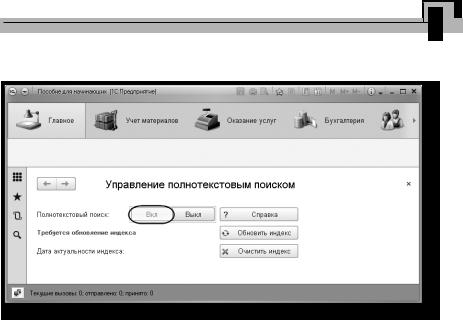
Занятие 19 621
В результате будет открыто окно управления полнотекстовым поиском (рис. 19.4).
Рис. 19.4. Окно управления полнотекстовым поиском
Это окно позволяет создавать и обновлять полнотекстовый индекс интерактивно. Кроме этого, оно позволяет разрешать или запрещать вообще все операции, связанные с полнотекстовым поиском: обновление, очистка полнотекстового индекса, полнотекстовый поиск.
Как вы видите, по умолчанию полнотекстовый поиск стандартно разрешен.
Также система сообщает нам о том, что требуется обновление полнотекстового индекса. Это действительно так, потому что в нашем случае индекс вообще отсутствует (дата актуальности индекса пуста). Для того чтобы создать (или обновить) полнотекстовый индекс,
нажмем кнопку Обновить индекс.
Обратите внимание, что при больших размерах информационной базы создание и обновление полнотекстового индекса могут занимать несколько минут. Поэтому в процессе обновления индекса в нижнем правом углу экрана всплывает сообщение о том, какая часть данных в данный момент обрабатывается.
После того как создание полнотекстового индекса будет закончено, система сообщит об этом (рис. 19.5), и в окне управления полнотекстовым поиском будет отображена дата актуальности

622 1С:Предприятие 8.3. Практическое пособие разработчика
полнотекстового индекса – дата, когда последний раз выполнялось обновление индекса (см. рис. 19.6).
Рис. 19.5. Полнотекстовое индексирование завершено
Рис. 19.6. Окно управления полнотекстовым поиском
Итак, мы создали полнотекстовый индекс для нашей информационной базы. Теперь, используя этот индекс, выполним полнотекстовый поиск в базе данных.
Примеры поиска в базе данных
В режиме «1С:Предприятие»
Поиск в данных на основе полнотекстового индекса является стандартной функцией платформы «1С:Предприятие». Для начала поиска достаточно нажать кнопку Поиск (со значком лупы) в панели инструментов приложения (рис. 19.7).
Количество данных в нашей базе данных невелико, но даже и на них мы сможем познакомиться с основными возможностями полнотекстового поиска.
Для начала попробуем найти данные, связанные с Ивановым. Введем в строку поиска значение иванов и нажмем Найти или клавишу Enter
(рис. 19.8).
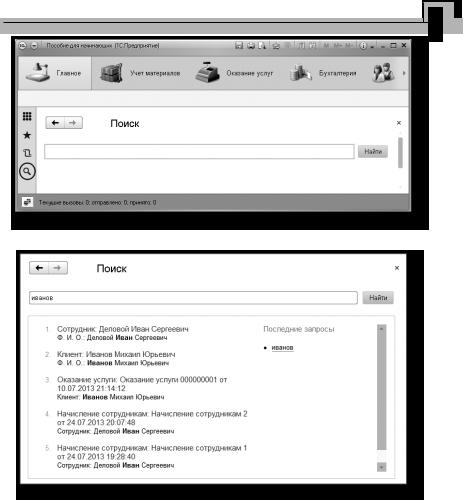
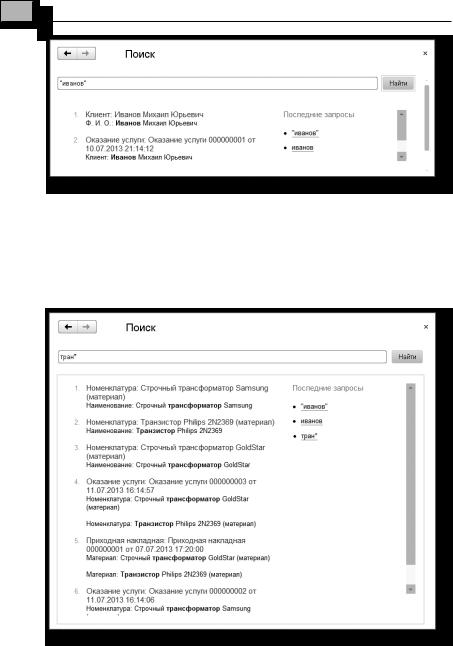


626 1С:Предприятие 8.3. Практическое пособие разработчика
Как видите, система нашла также и документы начисления сотрудникам, которые содержат формы слова «сотрудники», но, несмотря на это, искомый нами справочник Сотрудники находится первым в списке найденных.
Система позволяет выполнять также нечеткий поиск. Например, пользователь не уверен в правильности написания поискового слова. В этом случае в поисковом выражении можно задать признак нечеткого поиска – решетку (#) и количество символов после нее, на которое поисковое выражение может отличаться от оригинала в базе данных. В результате, даже если пользователь ввел в поисковую строку римонт#2, в базе данных будут найдены все объекты, содержащие слово ремонт (рис. 19.13).
Рис. 19.13. Нечеткий поиск по выражению «римонт»
Также можно выполнять поиск по синонимам слов. Для этого перед поисковым выражением нужно поставить символ ! (восклицательный знак). Например, поиск по выражению !починка даст такой же результат (см. рис. 19.13), так как ремонт и починка являются синонимами.
Для составления поисковых выражений можно использовать разнообразные операторы, которые подробно описаны в документации «1С:Предприятие 8.3. Руководство разработчика», приложение 5 «Поисковые выражения полнотекстового поиска». Их использование не должно вызвать у вас затруднений.
|
|
|
Занятие 19 |
|
|
7 |
|
|
|
|
|
62 |
|
|
|||
|
|
|
|
|
|
|
|
|
|
Форма поиска, которая появляется |
при |
нажатии кнопки Поиск |
|
|
|
||
|
|
|
||||||
|
в панели инструментов приложения |
(рис. |
19.7–19.13), стандартно |
|
||||
генерируется платформой. Так происходит потому, что свойство конфигурации ОсновнаяФормаПоиска по умолчанию не определено.
Но при желании можно внести изменения в стандартный механизм поиска. Для этого нужно нажать кнопку открытия (со значком лупы) возле этого свойства. При этом будет вызван конструктор общих форм и сконструирована ровно та форма, которую вызывает платформа. Можно изменить ее по своему желанию, и тогда для поиска будет использоваться именно она.
Поиск при вводе по строке
Врежиме «Конфигуратор»
Вплатформе «1С:Предприятие» реализован мощный механизм
поиска при вводе по строке в поле ввода. Мы с вами уже неоднократно использовали его, когда добавляли номенклатуру в табличную часть документов.
Настроить параметры поиска при вводе по строке можно на закладке Поле ввода окна редактирования объектов конфигурации, которые используются в прикладном решении в качестве ссылочных полей. При этом можно настроить свойства: Способ поиска строки
(по умолчанию – Начало), Полнотекстовый поиск (по умолчанию – Не использовать) и Режим получения данных выбора (по умолчанию –
Непосредственно).
Установим параметры поиска поля ввода для справочника Номенклатура так, как показано на рис. 19.14.
Таким образом, при вводе значений в поля, ссылающиеся на номенклатуру, будет использоваться полнотекстовый поиск, и этот поиск будет выполняться в фоновом режиме, т. е. с помощью фонового задания. Возможность задействовать полнотекстовый поиск, а также возможность выполнять поиск фоновым заданием наиболее полезна при больших объемах данных.
Если база данных невелика, то можно не использовать полнотекстовый поиск, но при этом искать в любом месте поля ввода, а
не только по началу строки (Способ поиска строки – Любая часть).
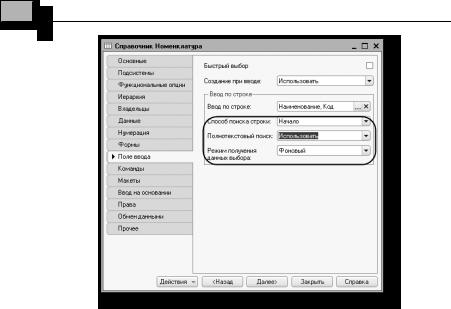
628 1С:Предприятие 8.3. Практическое пособие разработчика
Рис. 19.14. Свойства поиска по строке в поле ввода
Все перечисленные свойства можно, при необходимости, переопределить в процессе выполнения прикладного решения из встроенного языка. Для этого используются клиентские обработчики событий
поля ввода АвтоПодбор и ОкончаниеВводаТекста. А также это можно сделать в модуле менеджера того объекта, в данных которого выполняется поиск, в обработчике события ОбработкаПолуче-
нияДанныхВыбора (за исключением свойства РежимПолученияДанныхВыбора).
В режиме «1С:Предприятие»
Запустим «1С:Предприятие» и начнем вводить новую цену на номен-
клатуру в регистр Цены на номенклатуру.
Как только мы начинаем вводить символы в поле ввода Номенклатура, имеющего тип ссылки на номенклатуру, в выпадающем окне под полем ввода отображаются наименования номенклатуры, содержащие в начале слов, составляющих название, введенные нами символы (рис. 19.15).


630 1С:Предприятие 8.3. Практическое пособие разработчика
Контрольные вопросы
;; Для чего предназначен полнотекстовый поиск в данных? ;; Как интерактивно управлять полнотекстовым поиском? ;; Как составлять простейшие поисковые выражения?
;; Как настроить свойства поиска при вводе по строке в поле ввода?
